ps图片怎么卡通化? ps把图片变卡通手绘的教程
发布时间:2016-12-29 来源:查字典编辑
摘要:ps是一款常用的修图软件,方便快捷,而且功能强大。这里小编我将介绍如何用运用PS如何将图片做成卡通效果。1、首先随便找一张图片素材,如下,可...
ps是一款常用的修图软件,方便快捷,而且功能强大。这里小编我将介绍如何用运用PS如何将图片做成卡通效果。
1、首先随便找一张图片素材,如下,可以与后期效果对比。

2、点击滤镜——滤镜库。
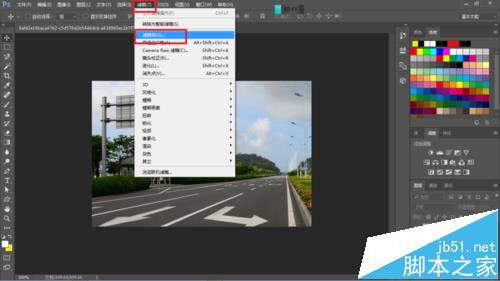
3、选择绘画涂抹,调节画笔大小2及锐化程度2,画笔类型选择宽锐化。
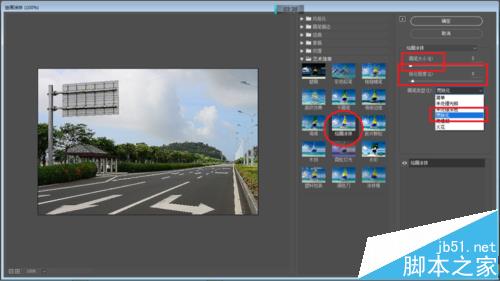
4、点击滤镜——Camera Raw 滤镜
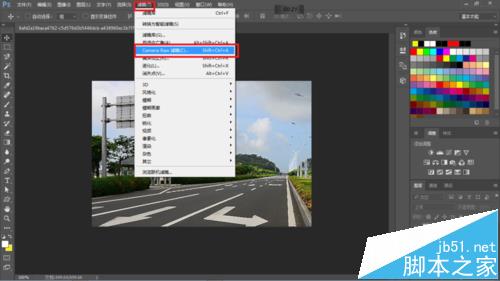
5、调节对比度,曝光值,阴影及黑色。

6、调节灰度,显现想要凸出的颜色。

7、调整饱合度,自然饱合度,使图片更逼真。

8、调整色阶,ctrl+L使图片更完善。
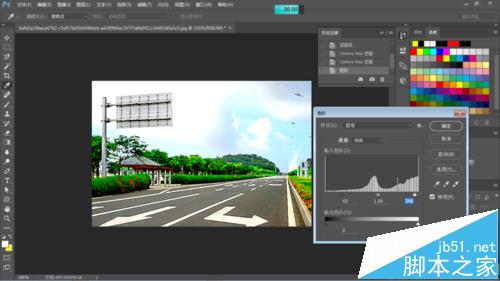
9、最终效果如下:

注意事项:
PS怎么绘制可爱的卡通菠萝?
ps怎么绘制一个画卡通小幺鸡图片?
PS怎么给风景图片制作卡通动漫风格效果?


